I fru... Twoja wiadomość już leci na nasze skrzynki!
Zajrzyj na swoją pocztę, aby poznać szczegóły oferty ;)
Tymczasem, sprawdź nowości na naszym blogu semahead.agency/blog/
Zespół Semahead by WeNet

Mając stronę internetową musisz pamiętać o bieżącym mierzeniu ruchu i analizie zachowań użytkowników. Tylko dzięki rzetelnym danym będziesz mógł rozwijać swój biznes. Czasami jednak pewne modyfikacje, wdrożenia kodów, które mają nam w tym pomóc, wymagają pracy programistów, przez co konfiguracja może się znacznie wydłużyć i zająć dużo czasu. A co, jeśli powiemy Ci, że nie musi tak być? Że jest inne, szybsze rozwiązanie, dzięki któremu będziesz mógł sam wdrożyć wymarzone tagi? To jest ten czas, aby poznać narzędzie Google Tag Manager!
Czym jest Google Tag Manager?
Tag jest fragmentem kodu, który pomaga w pomiarze ruchu na stronie, monitorowaniu kampanii online i rozpoznawaniu zachowań użytkowników. Dzięki niemu możemy zebrać wszelkie informacje, jakich potrzebujemy, aby podejmować dobre decyzje marketingowe. Niestety, łatwo o zbędne i nieprawidłowo zastosowane tagi, które mogą zaburzyć pomiar i skutkować złymi danymi. Dzięki Google Tag Manager możemy wyeliminować takie problemy. Jest to darmowe narzędzie, które pozwala w prosty sposób dodawać na stronę skrypty (inaczej tagi), usuwać je lub modyfikować. Dzięki niemu możemy zebrać wszelkie informacje, jakich potrzebujemy, aby podejmować dobre decyzje marketingowe.
Jakie są zalety Google Tag Managera?
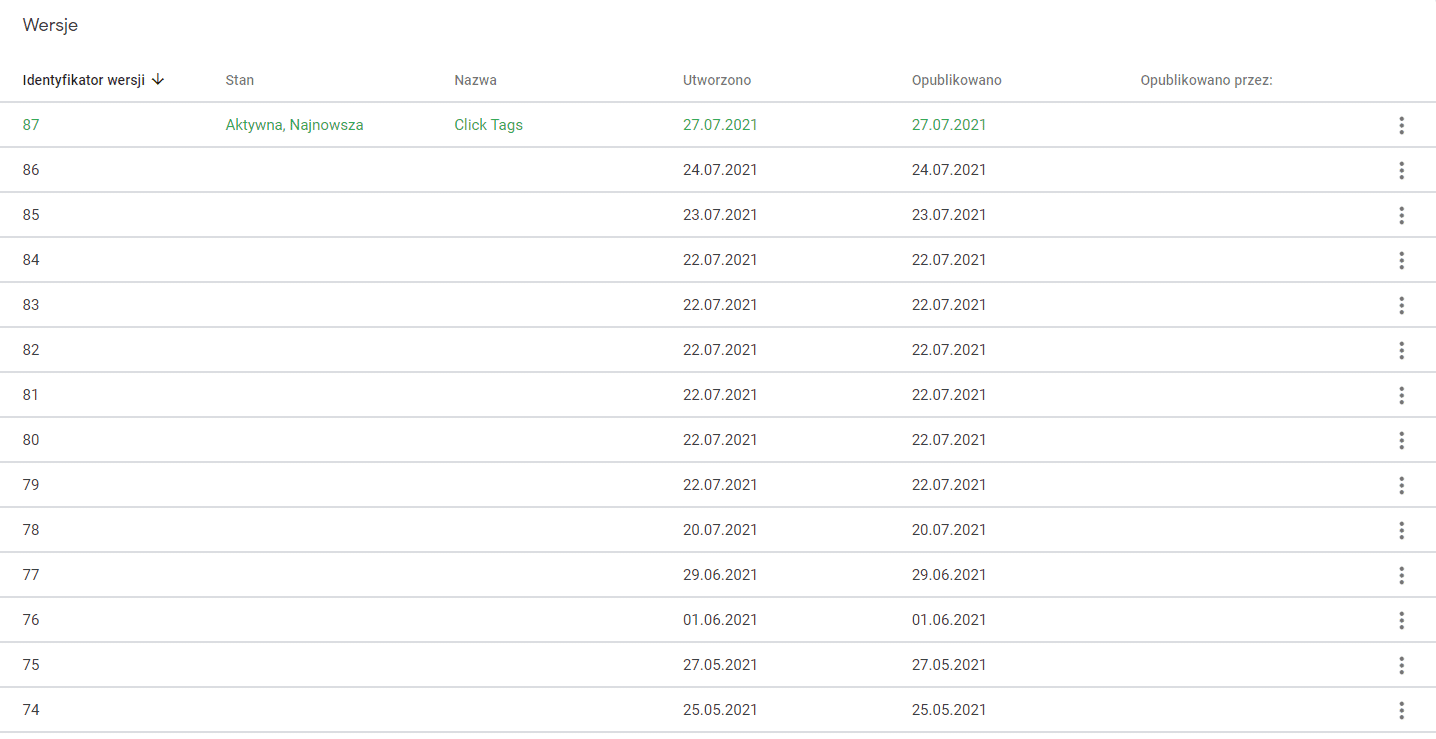
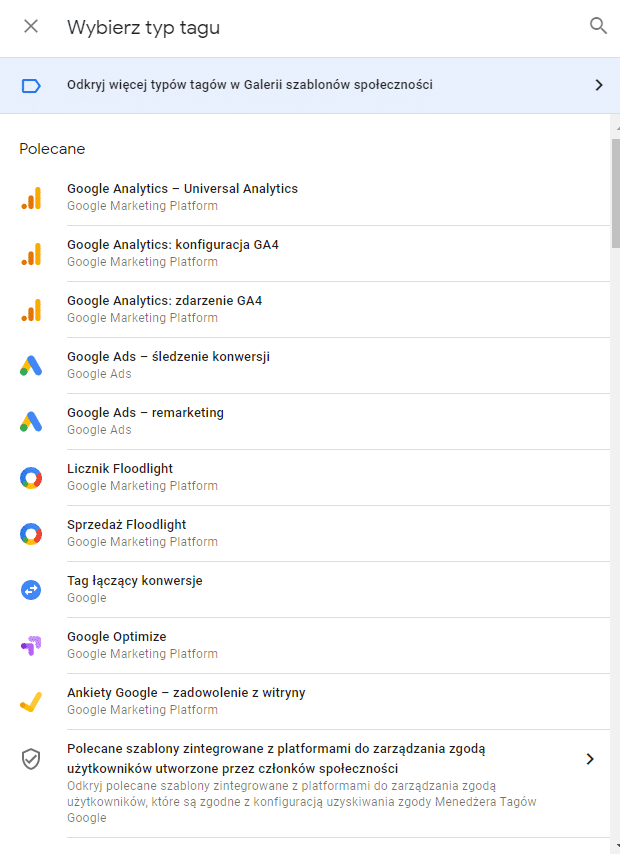
Jak jest zbudowany Google Tag Manager?
Najwyżej w strukturze GTM stoi konto, które zawiera wszystkie mniejsze podzbiory w narzędziu. W jego obrębie tworzymy kontenery, w których zawarte są stworzone przez nas tagi. Każdy kontener ma swój kod, który należy zaimplementować w kodzie strony.
Tak jak już wcześniej wspomnieliśmy, tag to rodzaj kodu śledzącego, który po zainstalowaniu na stronie zaczyna gromadzić dane. Każdy tag powinien mieć przypisaną regułę, która mówi, kiedy powinien się on uruchomić – możemy dodać regułę mówiącą, że ma on działać na wszystkich podstronach lub tylko na niektórych z nich.
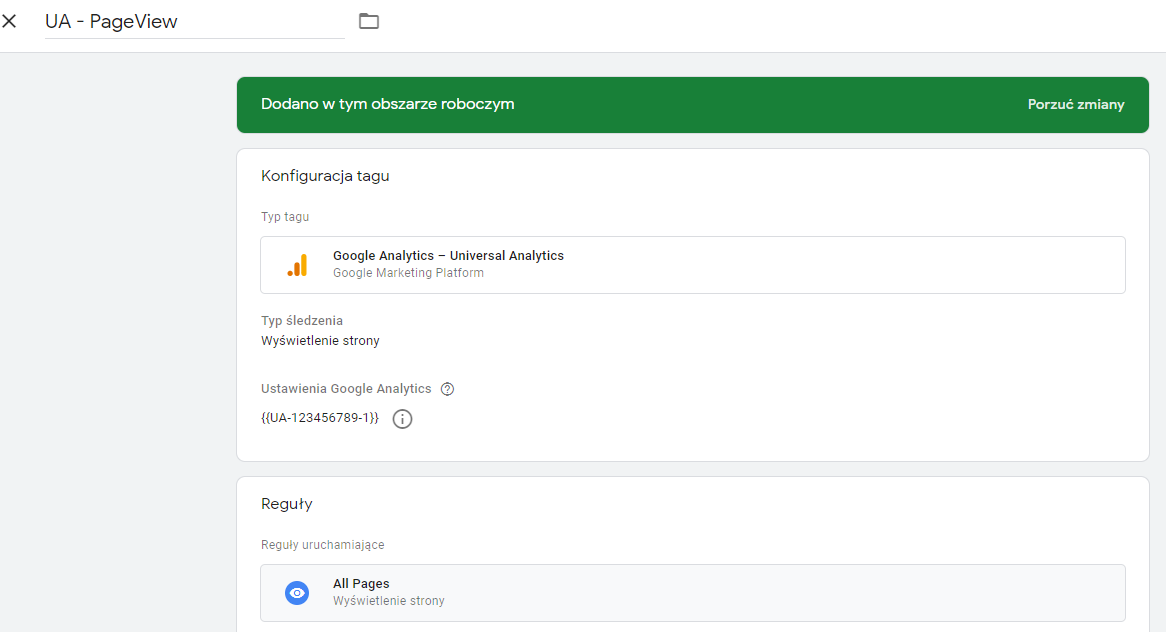
Jak zacząć używać Google Tag Managera?
Praca z tym narzędziem może wydawać się na początku dość skomplikowana, ale nie martw się. Gdy przejdziesz przez pierwsze kroki instalacji i zaznajomisz się ze strukturą GTM, zobaczysz jakie to proste 😊
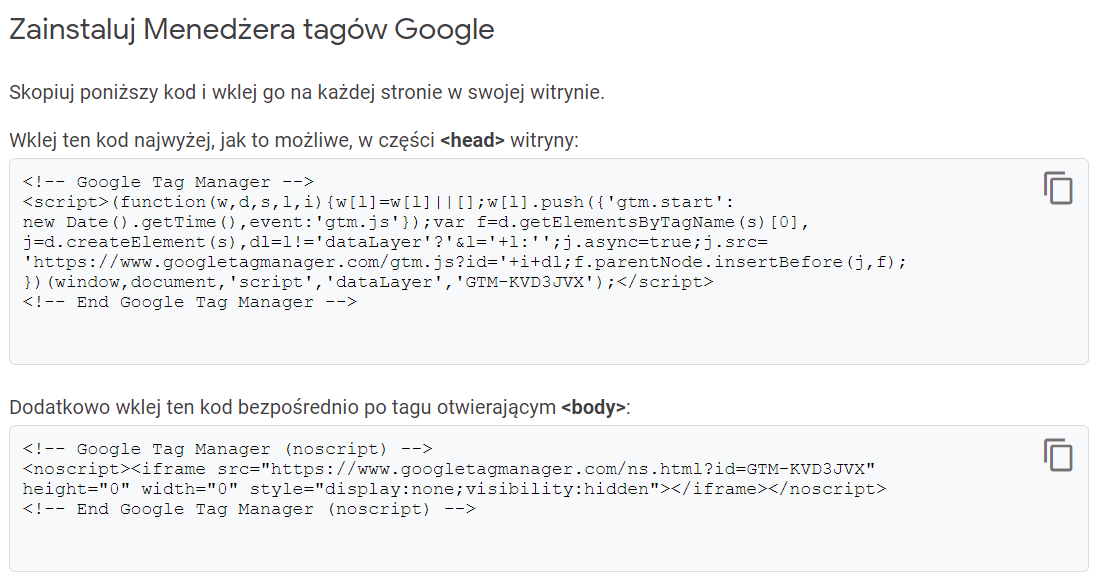
Gotowe! Teraz możesz już dodawać tagi w Google Tag Manager 😊 Pokażemy Ci jeszcze w jaki sposób możesz skonfigurować podstawowy tag śledzący odsłonę w Google Analytcis. Jeśli masz już go zainstalowanego w kodzie strony, to usuń go zaraz po dodaniu tagu w Google Tag Manager i publikacji zmian. W przeciwnym wypadku odsłony w GA będą zdublowane, przez co statystyki będą nieprawidłowe i zobaczysz współczynnik odrzuceń w okolicach 0%.
Instalacja tagu śledzącego odsłonę w Google Analytics
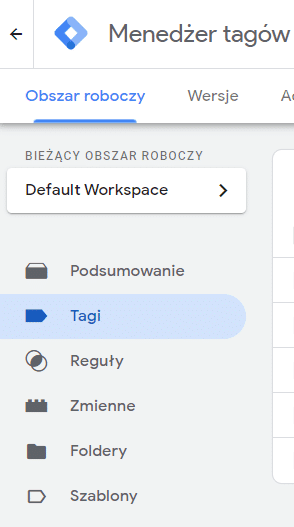

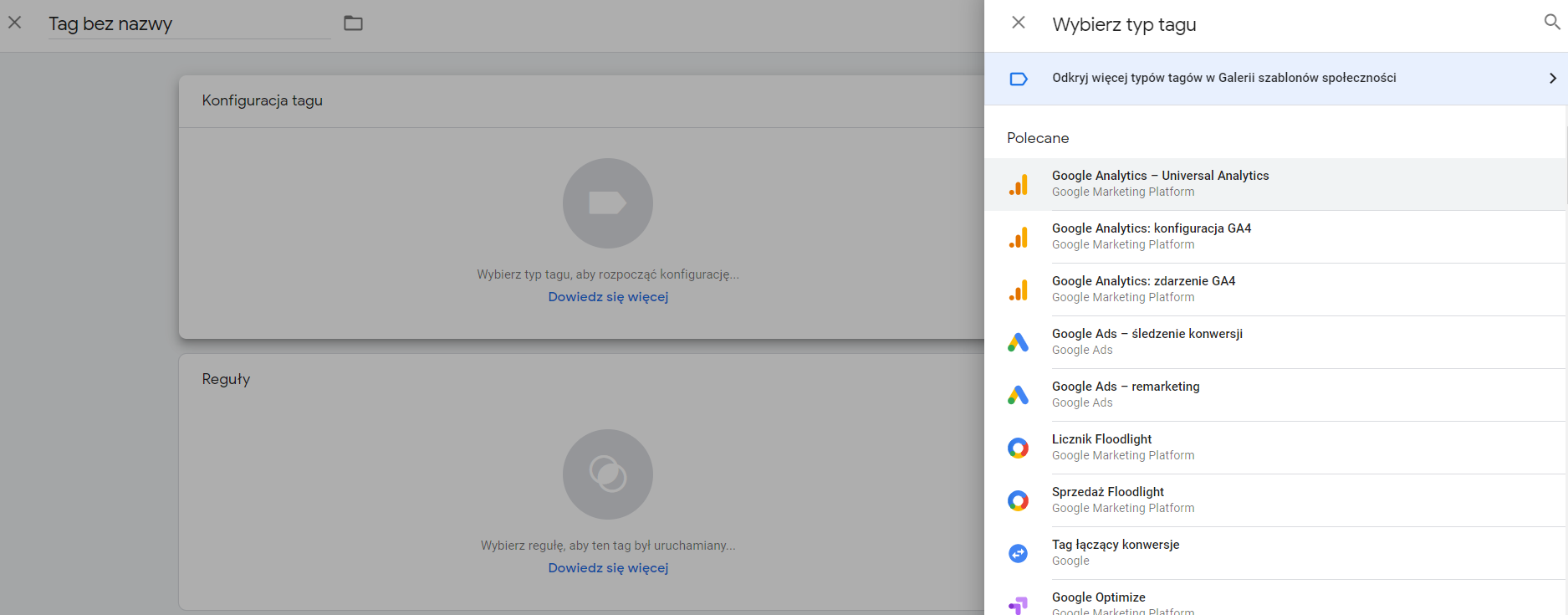
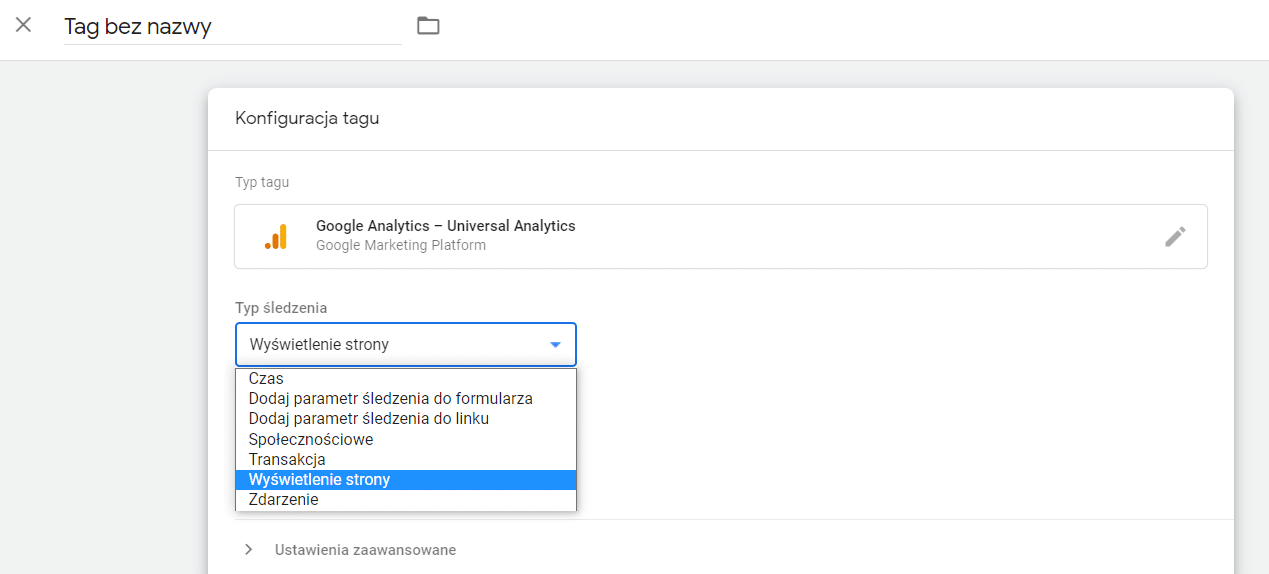
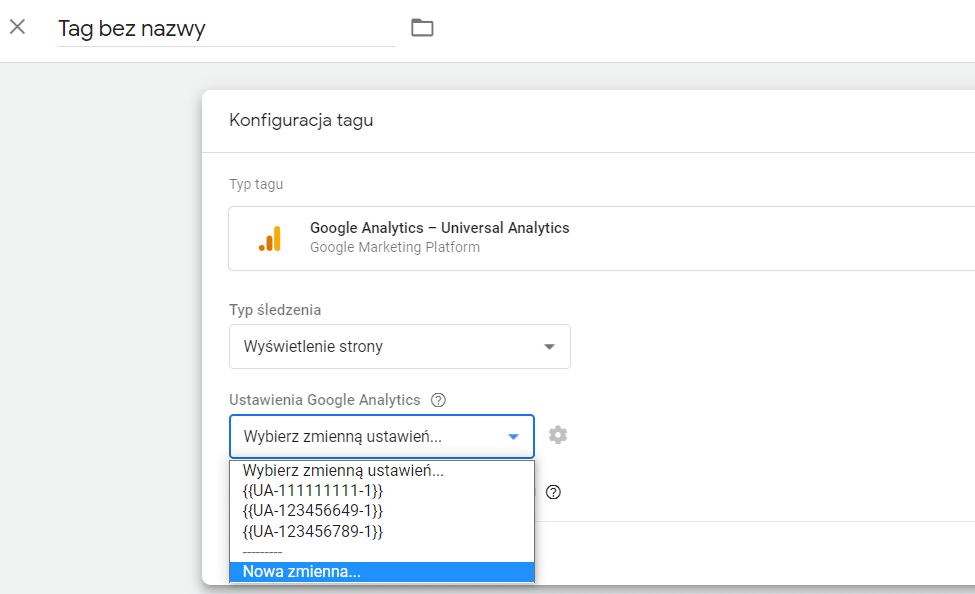
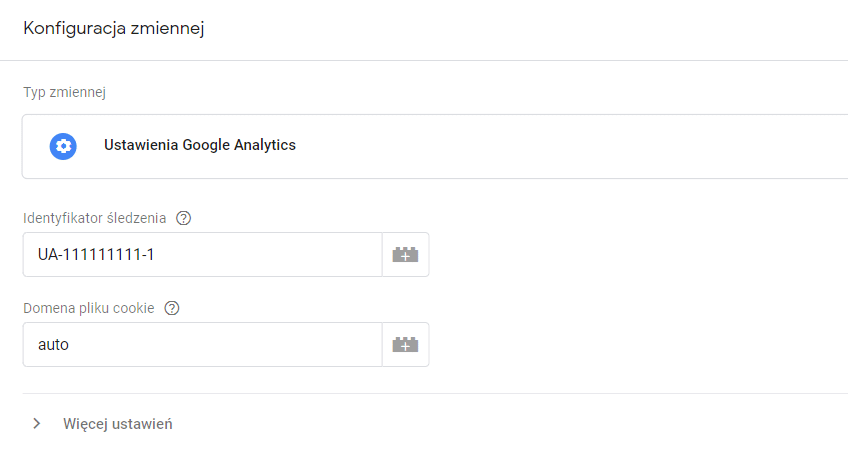

Używając wtyczki Tag Assistant możesz sprawdzić czy GTM został poprawnie wdrożony w kodzie strony.
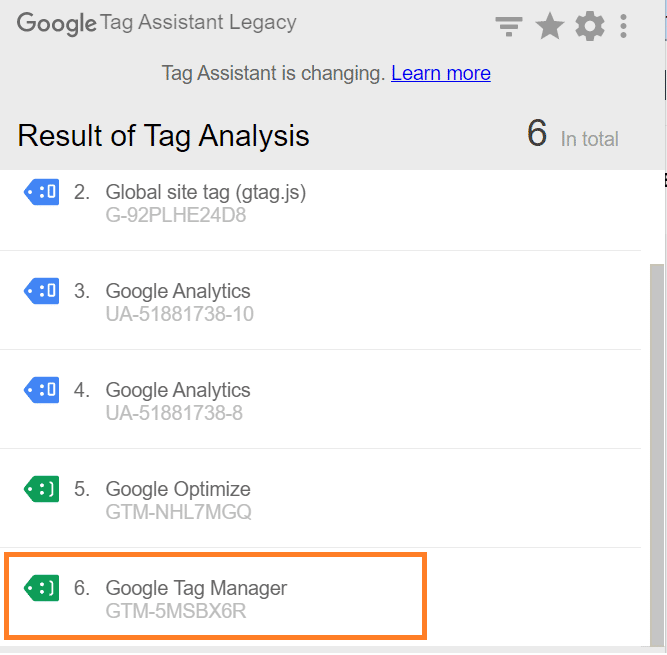
Jeśli przy GTM widzisz zieloną ikonkę, wówczas konfiguracja przebiegła pomyślnie. Brawo! 😊
O czym należy pamiętać korzystając z GTM?
To tylko podstawowe informacje o Google Tag Managerze. Im więcej będziesz w nim działał, tym więcej możliwości odkryjesz, a Twoja praca stanie się o wiele prostsza, zatem do dzieła! 😊
Chcesz zacząć współpracę z nami? Wypełnij formularz!
Wypełnienie zajmie Ci kilka chwil a nam pozwoli
lepiej przygotować się do rozmowy z Tobą.

Witam
Mam pytanie
Czy można na stronie zainstalować drugi kontener GTM obok pierwszego już istniejącego
Panie Grzegorzu, tak, technicznie jest to możliwe, jednak nie jest to zalecane rozwiązanie. Optymalną metodą jest organizacja implementacji w taki sposób, aby w witrynie funkcjonował tylko jeden kontener.
Jeśli jednak zdecyduje się Pan na kolejny kontener GTM, to jego instalacja jest taka sama, jak pierwszego. Skrypty należy umieścić jeden pod drugim. Konieczne jest również użycie jednej warstwy danych dla obu kontenerów, co ma swoje konsekwencje w postaci takich samych zdarzeń i zmiennych. Dlatego też, przy każdej implementacji tagów i reguł trzeba być niezwykle ostrożnym, czy nie spowoduje to zamieszania w innym kontenerze.